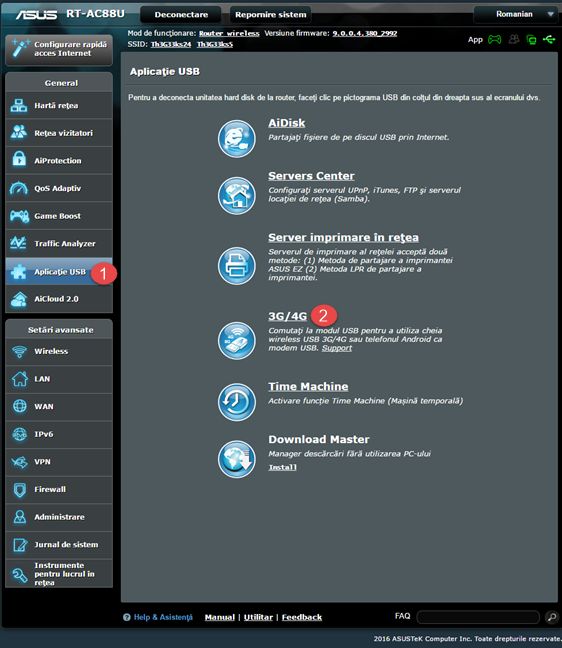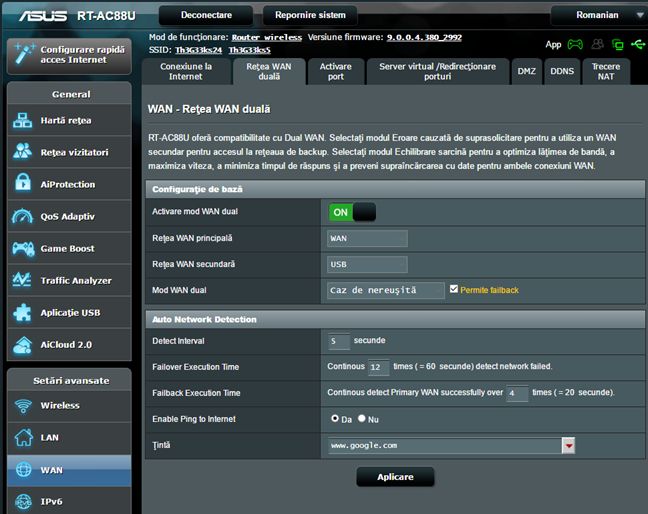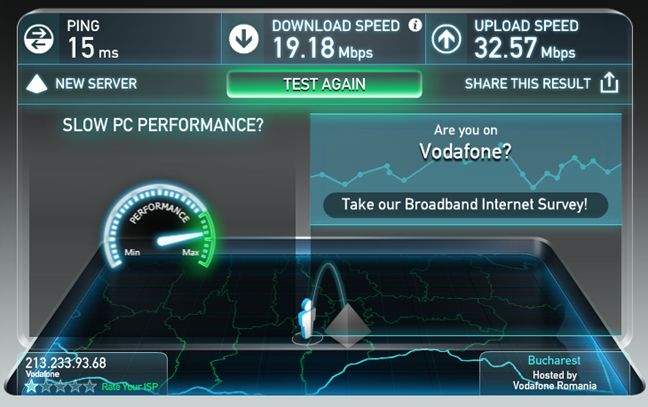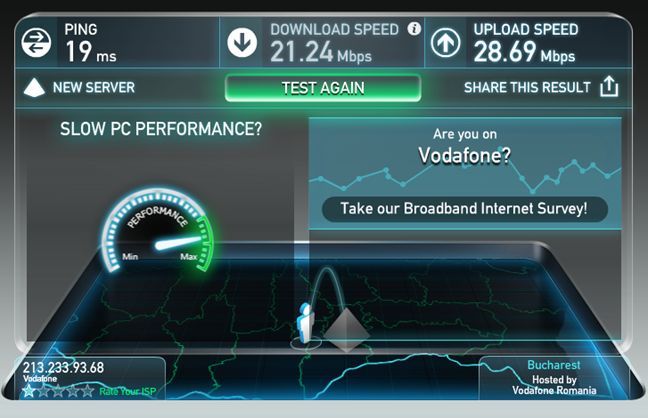Ai un router wireless ASUS? Știai că toate routerele ASUS produse în ultimii ani oferă facilitatea de a folosi un modem USB de la un operator de telefonie drept sursă pentru conexiunea ta la internet? Știai că, în plus, poți folosi un stick de internet USB drept backup pentru conexiunea ta principală la internet, astfel încât să nu îți pice niciodată internetul? În acest ghid îți vom arăta cum funcționează toate aceste facilități pe orice router wireless ASUS:
Pasul 1: Introdu modemul USB în portul USB al routerului tău ASUS și accesează interfața de administrare
Pentru început, introdu modemul USB de la operatorul tău de telefonie mobilă în portul USB oferit de routerul tău ASUS. Dacă ai mai mult de un singur port la dispoziție, introdu-l în cel mai rapid port disponibil, cum ar fi portul USB 3.0. Astfel, te vei asigura că beneficiezi de cea mai rapidă viteză posibilă. Totuși, dacă ai doar un port USB 2.0 la dispoziție, și acela este o opțiune bună. Nu este obligatoriu să folosești USB 3.0 pentru a putea folosi modemul USB drept o sursă de internet pentru routerul tău și rețeaua emisă de acesta.
Routerele wireless ASUS sunt capabile să funcționeze cu modemuri USB de la toți operatorii locali de telefonie mobilă: Vodafone, Orange, Telekom și Digi România. Noi suntem abonați Vodafone România și avem un modem USB 4G, Huawei K5160, pe care-l vom folosi pentru acest ghid. De asemenea, routerul folosit de noi este ASUS RT-AC88U, testat de noi aici.
Pentru a putea face ceea ce-ți vom arăta în acest ghid, trebuie să accesezi interfața de administrare a routerului tău ASUS. Deschide un browser web, pe orice calculator din rețea și încarcă interfața pentru administrarea routerului. Mergi la una dintre următoarele adrese:
- http://192.168.1.1 - aceasta este adresa IP tipică routerelor ASUS;
- http://router.asus.com - aceasta este adresa web standard pentru interfața de administrare care te va redirecționa automat la adresa IP a routerului tău.
Introdu contul de administrator și parola pentru routerul ASUS și apasă pe Conectare (Sign in). Apoi, urmează instrucțiunile de la pasul următor.
Pasul 2: Configurează conexiunea la internet prin modemul USB
Pentru început trebuie să configurăm conexiunea la internet oferită de modemul USB, astfel încât routerul ASUS să știe cum să se conecteze la internet prin modem.
În interfața de administrare, dă clic pe categoria de setări Aplicație USB (USB Application). Se încarcă o listă cu aplicații disponibile pentru interacțiunea cu dispozitivele introduse în porturile USB ale routerului tău ASUS. Dă clic pe 3G/4G pentru a configura conexiunea la internet prin modemul USB.
Se încarcă setările pentru modemul USB. Setează comutatorul Activare mod USB (Enable USB Mode) pe poziția ON. Odată ce faci asta, se deschid setările disponibile pentru modemul USB. În mod implicit, routerul tău ASUS este capabil să detecteze operatorul de telefonie folosit de modemul tău USB și să încarce setările potrivite conectării la internet.
Dacă nu a detectat corect modemul tău USB și nu a încărcat în mod automat setările potrivite, le poți introduce tu manual. În câmpul APN Configuration , selectează Setare manuală (Manual Setting). Apoi, în câmpul Locație (Location), alege România drept țara unde te afli, iar în câmpul ISP alege operatorul de telefonie mobilă pe care-l folosești.
Completează câmpurile necesare conectării: APN, numărul de conexiune, numele utilizatorului, parola, tipul de autentificare și pin-ul modemului USB în câmpurile potrivite. Când faci asta, ține cont că trebuie să introduci setările folosite de modemul tău USB pentru a se conecta la internet, atunci când îl introduci într-un calculator. Setările sale de APN sunt diferite de cele folosite de telefonul tău pentru a se conecta la internet. Pentru a te asigura că introduci setările corecte, vorbește cu operatorul tău de telefonie mobilă, pentru a îți da setările recomandate. Dacă știi și modelul exact de modem USB pe care-l folosești, în câmpul Adaptor USB (USB Adapter) , alege modelul respectiv din listă. Dacă nu știi ce model de modem USB ai, cel mai bine este să alegi valoarea Auto.
Odată introduse setările modemului USB, apasă pe Aplicare (Apply) și așteaptă ca routerul tău wireless ASUS să repornească și să configureze modul în care folosește modemul USB introdus de tine.
Odată repornit routerul, reconectează-te la interfața de administrare și dacă vrei să folosești modemul USB drept singura sursă pentru conexiunea ta la internet, urmează instrucțiunile de la pasul 3. Dacă vrei să folosești modemul USB drept back-up pentru conexiunea ta principală la internet, urmează instrucțiunile de la pasul 4.
Pasul 3: Activează modemul USB drept sursă pentru conexiunea la internet
La acest pas presupunem că modemul tău USB va fi singura ta sursă pentru conexiunea la internet și vrei ca routerul tău wireless ASUS să ofere maximul posibil din această conexiune.
În interfața de administrare a routerului tău ASUS, dă clic pe secțiunea WAN din coloana din stânga. Apoi, dă clic pe fila Rețea WAN duală (Dual WAN). Mută comutatorul Activare mod WAN dual (Enable Dual WAN) pe poziția OFF. Apoi, în câmpul Rețea WAN principală (Primary WAN) , alege USB în loc de WAN. Asta înseamnă că îi spui routerului ASUS că ai o singură conexiune la internet disponibilă și aceea este prin portul USB. Pentru a-ți aplica setările, apasă pe Aplicare (Apply) și așteaptă ca routerul tău wireless ASUS să repornească.
După repornire, routerul wireless ASUS va folosi stick-ul USB introdus de tine drept singura sursă pentru conexiunea la internet.
Pasul 4: Activează rețeaua WAN duală și folosește modemul USB drept backup
La acest pas presupunem că modemul tău USB va fi o conexiune de backup pentru conexiunea principală la internet (de la RDS, UPC sau altă companie) și vrei ca routerul tău wireless ASUS să folosească modemul USB atunci când nu mai funcționează conexiunea principală la internet.
În interfața de administrare a routerului tău ASUS, dă clic pe secțiunea WAN din coloana din stânga. Apoi, dă clic pe fila Rețea WAN duală (Dual WAN). Mută comutatorul Activare mod WAN dual (Enable Dual WAN) pe poziția ON. În câmpul Rețea WAN principală (Primary WAN) , alege WAN iar în câmpul Rețea WAN secundară (Secondary WAN) alege USB. Asta îi spune routerului ASUS că ai două conexiuni de internet la dispoziție: principala este prin portul de rețea WAN și cea secundară prin portul USB.
Acum, vrem să configurăm cum funcționează Modul WAN dual (Dual WAN Mode). În câmpul respectiv, alege "Caz de nereușită (Fail Over)" și bifează opțiunea Permite failback (Allow failback). Asta îi spune routerului ASUS să folosească această conexiune secundară la internet atunci când nu mai funcționează conexiunea principală și că trecerea de la o rețea la alta se va face automat.
Pentru un plus de personalizare, poți completa câmpurile din secțiunea Auto Network Detection cu parametri despre cât de des vrei ca routerul să verifice conexiunea la internet și disponibilitatea ei și când să facă trecerea de la o conexiune la alta. Noi am găsit utilă și opțiunea "Enable Ping to Internet" care-i spune routerului să facă verificarea conexiunii la internet trimițând un ping către un sait web foarte cunoscut precum google.com sau facebook.com.
Odată configurată rețeaua WAN duală apasă pe Aplicare (Apply) și așteaptă ca routerul tău wireless ASUS să repornească. După repornire, routerul wireless ASUS va folosi ambele conexiuni la internet, în funcție de regulile setate de tine.
Ce viteză am când folosesc modemul USB pe un router wireless ASUS?
Am spus mai devreme că noi am avut la dispoziție un modem USB 4G, Huawei K5160, de la Vodafone România și routerul wireless ASUS RT-AC88U. Pentru a vedea cât de bine folosește routerul conexiunea la internet oferită de modemul nostru USB, am folosit mai întâi modemul pe un calculator desktop și am rulat SpeedTest pe serverul Vodafone România. După cum vezi în captura de ecran de mai jos, am obținut o viteză de descărcare a datelor de 19.18 Mbps și una de încărcare a datelor de 32.57 Mbps.
După ce am introdus modemul USB în routerul nostru ASUS și-am configurat routerul astfel încât să folosească modemul USB drept sursă pentru conexiunea la internet, am repetat testul SpeedTest. După cum vedeți, routerul ASUS ne-a oferit o viteză de descărcare a datelor ceva mai mare (21.24 Mbps) și o viteză de încărcare a datelor puțin mai slabă (28.69 Mbps).
Este destul de clar din acest test că routerul ASUS folosit de noi a fost foarte capabil în a folosi la maxim conexiunea la internet oferită de modemul USB.
Concluzie
Facilitatea de a folosi modemuri USB drept o sursă pentru conexiunea la internet ori drept backup pentru conexiunea principală este o caracteristică specială care nu este oferită și de alți producători de routere wireless care sunt activi pe piața locală. După cum ai văzut din acest ghid, această facilitate poate fi foarte utilă în anumite scenarii și nu este foarte greu de configurat. Dacă ai un router wireless ASUS, încearc-o și tu și spune-ne cum îți place.



 30.06.2016
30.06.2016